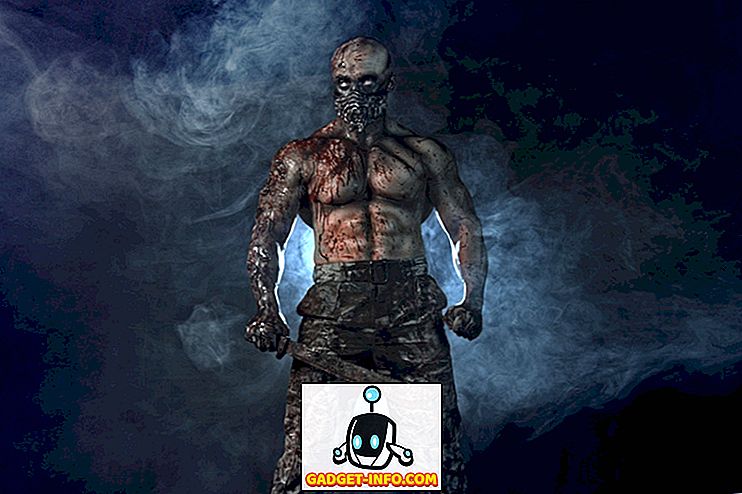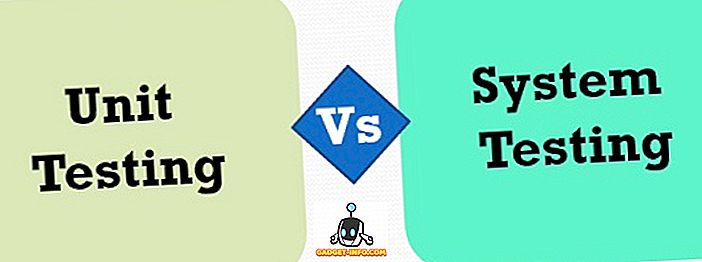Убунту је једна од најпопуларнијих Линук дистрибуција, што је вероватно због чињенице да је лако за коришћење и довољно пријатељско за људе који су нови у Линуку. Међутим, ако желите брзо да научите да се крећете по својој Убунту машини, учење тастерских пречица је једна ствар коју морате да урадите. Дакле, ево 12 Убунту тастерских пречица које ће вам олакшати живот:
1. Брзо прегледајте детаље о датотеци (Пропертиес)
Ако желите да видите својства датотеке или фасцикле, вероватно ћете кликнути десним тастером миша на датотеку и кликнути на „ Својства “. Међутим, постоји много лакши (и бржи) начин да се то уради. Једноставно изаберите датотеку за коју желите да прикажете својства и притисните “ Цтрл + И ”. Ово ће директно отворити панел са својствима за датотеку или фасциклу, а да не морате да скидате руке са тастатуре.
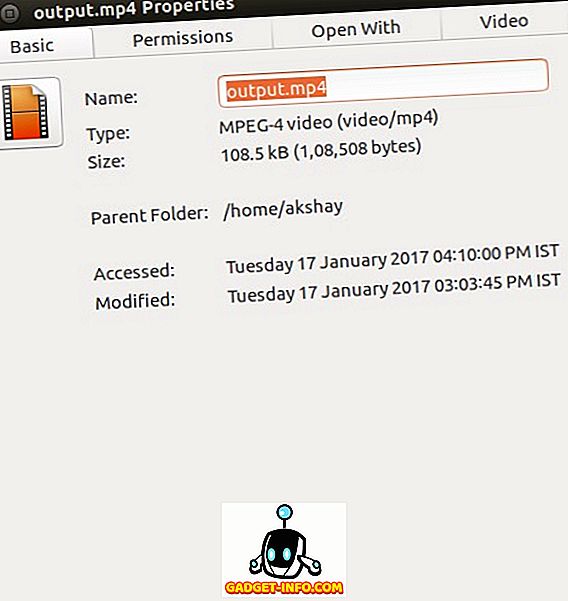
2. Преглед садржаја фасцикле у новој картици
Картично прегледавање је сјајно и можете отворити фасцикле у новим картицама, у Убунту фајл менаџеру. Ово је дефинитивно одлична особина, и много ће вам помоћи. Међутим, отварање фасцикле у новој картици се може обавити на један од два начина: или десним кликом на фасциклу, и кликом на „ Отвори у новој картици“, или користите пречицу „ Схифт + Цтрл + Т “. Међутим, постоји лакши начин да се то уради.
Једноставно одаберите фасциклу коју желите отворити у новој картици и притисните “ Схифт + Ентер / Ретурн ”, а мапа ће се отворити у новој картици.
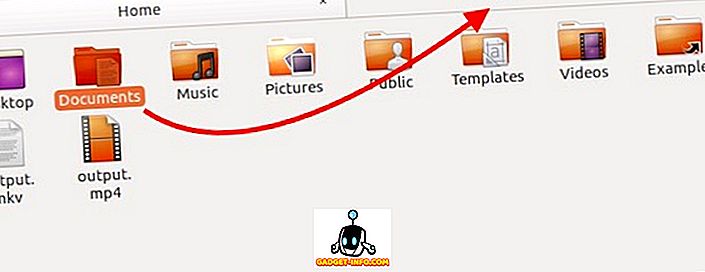
3. Схов / Хиде Хидден Филес ин Филе Манагер
Још једна веома практична пречица за упознавање, поготово ако вам се пречесто уређује конфигурација датотека, је како приказати / сакрити скривене датотеке у управитељу датотека. То можете учинити лако помоћу пречице на тастатури. Једноставно покрените управитељ датотека и притисните “ Цтрл + Х ”. Ово ће укључити скривене датотеке између видљивог / скривеног стања. Тако можете брзо пронаћи датотеку коју сте тражили, а затим их поново сакрити.
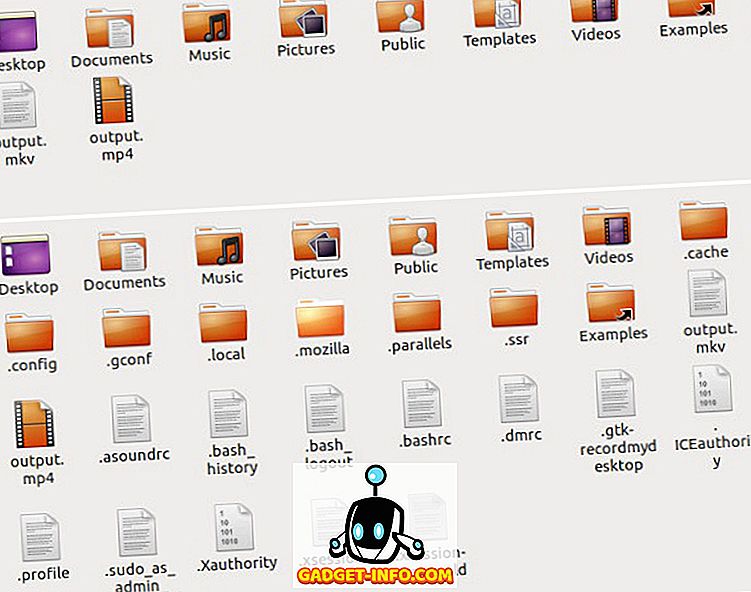
4. Затворите све Виндовс апликације
Ова пречица може да вам помогне у ситуацијама када брзо морате затворити све прозоре неке апликације. Рецимо да имате више терминала отворених и морате их све затворити. То можете учинити лако помоћу пречице на тастатури. Једноставно притисните “ Цтрл + К ”, и сви прозори Терминала које сте отворили одмах ће бити затворени. Ако само требате затворити један прозор, притисните “ Цтрл + В ”.
5. Брзо отворите Смеће
Ако сте избрисали одређени број датотека и желите да будете сигурни да не случајно избришете важну датотеку, најбољи начин да то урадите је да отворите Кош за смеће и проверите. Међутим, рад са мишем може бити дуготрајан, поготово ако сте корисник с тешком тастатуром. Срећом, можете брзо покренути Трасх са пречицом на тастатури. Само притисните Супер + Т, а Убунту ће вам отворити Трасх.
Напомена : “Супер” кључ је обично “Виндовс” тастер на Виндовс тастатури, а “Цомманд” тастер на Мац тастатури.
6. Једноставно крећите кроз ставке менија у Убунту-у
Рецимо да радите, и морате да приступите менију апликације да бисте обавили одређени посао. Уместо да скинете руке са тастатуре, а помоћу миша за кретање кроз меније, можете користити и пречицу на тастатури. Једноставно притисните “ Алт + Ф10 ” за навигацију до менија . Овде можете користити тастере са стрелицама да бисте се кретали између различитих опција менија. То ће вам сигурно дугорочно уштедети много времена.
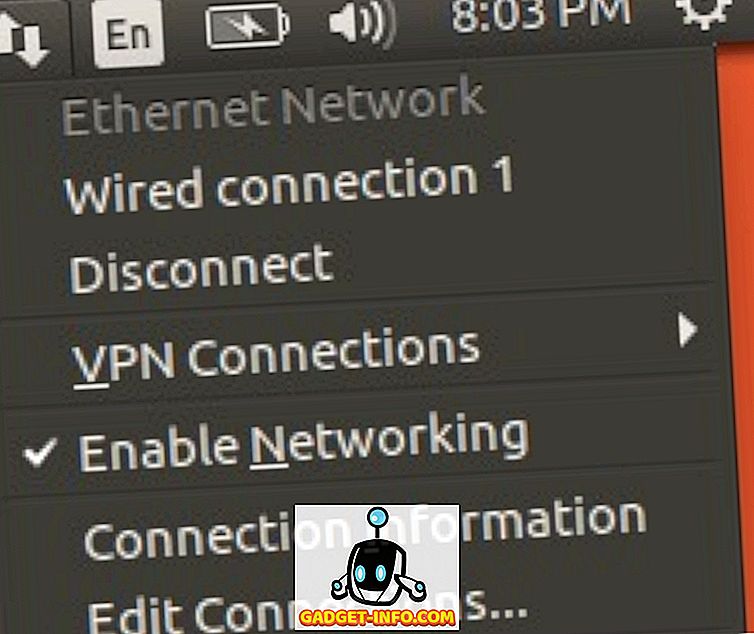
7. Отворите Дасх и Навигате Бетвеен Ленсес
Дасх је место где можете пронаћи све инсталиране апликације. То је много слично Лаунцхпаду у МацОС-у. Међутим, покретање цртице захтева да кликнете на икону у покретачу. Уместо тога, можете једноставно да притиснете тастер “Супер” (прозори / команде) да бисте отворили цртицу.
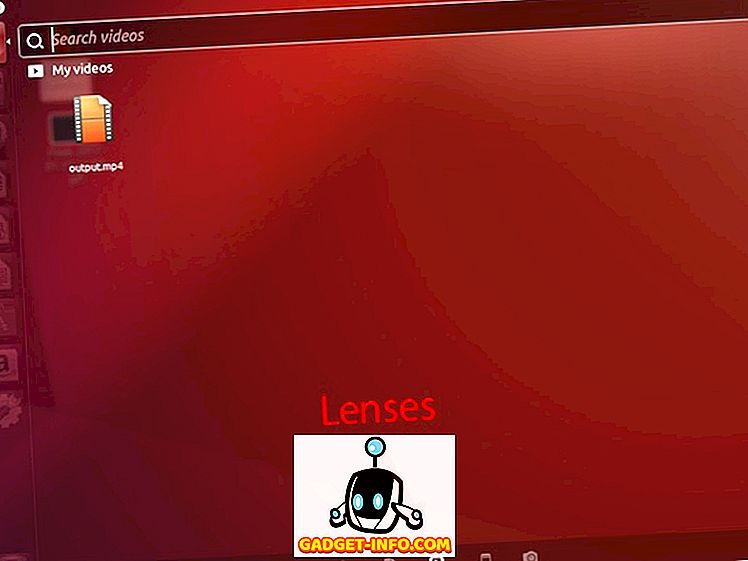
Када је Дасх отворен, можете се пребацивати између различитих објектива, као што су “Апплицатион Ленс”, “Филе Ленс”, и још много тога, користећи “ Цтрл + Таб ”, да лако пронађете ствари које желите да пронађете.
8. Спреад Алл Виндовс
Ако сте користили Мац, морате знати за значајку Апп Екпосе . То је веома згодна карактеристика која се може показати изузетно корисном када имате много отворених апликација, и требате добити птичје перспективе свих њих. Да бисте то урадили у Убунтуу, можете једноставно притиснути “ Супер + В ”, а сви отворени прозори апликација ће бити раширени на екрану, тако да можете да видите све што је отворено на вашем рачунару.
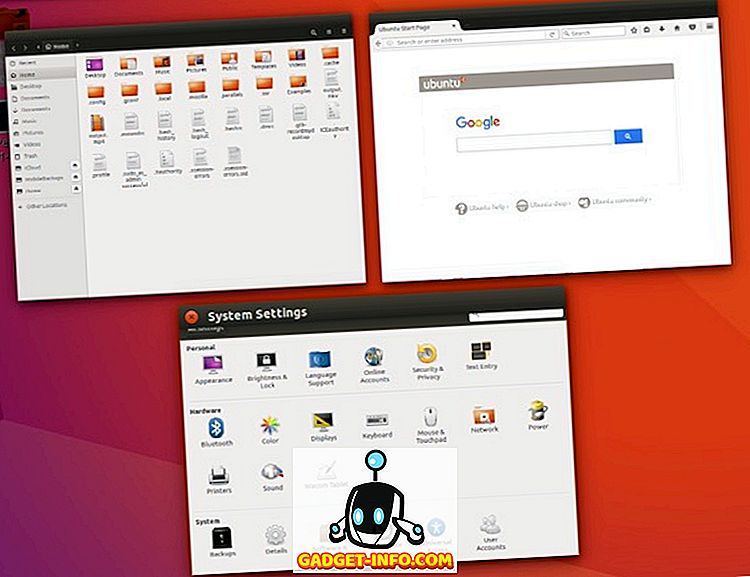
9. Минимизирај све Виндовс
Ако имате много отворених прозора на рачунару и морате брзо да пређете на радну површину, можете их брзо свести на минимум користећи једноставну пречицу на тастатури. Само притисните “ Цтрл + Супер + Д ”, и сви ваши отворени прозори ће се одмах смањити.
10. Избришите целе речи у једном покрету
Брисање дуге речи, узастопним притискањем тастера за брисање може бити веома фрустрирајуће. Међутим, постоји пречица на тастатури коју можете користити за брзо брисање комплетне речи. Поставите курсор лево од речи коју желите да избришете и притисните “ Цтрл + Делете ” да бисте избрисали реч десно од курсора.
Напомена : Ако користите Убунту на Мац-у, можете користити “Цонтрол + Фн + Делете” да бисте добили исти резултат.
11. Једноставно превуците Виндовс
По подразумеваној вредности, ако желите да превуците прозор на другу локацију на екрану, морате да кликнете на насловну траку прозора, а затим да је повучете на нову локацију. Међутим, такође можете да притиснете “Алт”, а затим кликнете било где на прозору и превуците га на нову позицију . Ово може бити веома корисно, јер не морате тачно поставити курсор на насловну траку прозора да бисте га померали по екрану.
12. Лако промените величину прозора
Промена величине прозора у Убунту-у такође може бити гњаважа, јер требате поставити курсор на саму ивицу прозора, како би се икона за промену величине појавила. Међутим, можете једноставно притиснути “Алт”, а затим кликнути и повући средњим гумбом миша, да брзо промијените величину прозора у којем се налазите. Најбољи дио је да не требате поставити курсор на саму ивицу. Курсор може бити било гдје унутар прозора, и ова пречица ће радити.
Користите ове пречице на тастатури за Убунту да бисте олакшали живот
У Убунтуу има много пречица на тастатури, али ово су 12 које мислим да свакако треба да знате. Коришћење ових пречица ће вам свакако олакшати живот док користите Убунту, и омогућавају брже обављање посла. Као и увек, ако знате за било које друге тастерске пречице за Убунту, за које мислите да би требало да буду на овој листи, обавестите нас у одељку за коментаре испод.